La LED à l’arrière de votre iPhone peut vous aider prendre de meilleures photos en basse lumière et même agir comme une lampe de poche dans l’obscurité. Apple vous offre une lampe de poche pratique raccourci en bas de l’écran de verrouillage et le centre de contrôle. Que faire si cette bascule ou la lampe de poche ne fonctionne pas comme prévu ?

Qu’il s’agisse d’activer la lampe de poche depuis le centre de contrôle ou l’écran de verrouillage, la LED ne s’allume pas vous laissera perplexe. Il peut également arriver que la lampe de poche s’allume brièvement avant de s’éteindre. Si vous rencontrez de tels problèmes, voici sept solutions pour réparer la lampe de poche iPhone qui ne fonctionne pas.
1. Fermez l’application Appareil photo à partir des applications récentes
L’application appareil photo utilise la lampe de poche pour projeter plus de lumière dans des conditions de faible luminosité pour prendre des photos. Si l’application s’exécute en arrière-plan, elle peut interférer avec la bascule de la lampe de poche – bien que cela soit peu probable, il vaut mieux en être sûr. C’est donc une bonne idée de fermer d’abord l’application appareil photo de la liste des applications récentes si elle s’exécute en arrière-plan.

Si vous avez un iPhone avec Face ID, balayez vers le haut depuis le bas pour afficher la liste des applications récentes. Ensuite, appuyez et glissez vers le haut sur l’application appareil photo pour l’effacer. Si vous avez un iPhone avec un bouton d’accueil, appuyez deux fois sur le bouton d’accueil pour afficher la liste des applications récentes et balayez vers le haut sur l’application de l’appareil photo pour la supprimer.
Essayez d’activer la bascule de la lampe de poche pour voir si cela fonctionne.
2. Forcer le redémarrage de votre iPhone
UN forcer le redémarrage peut parfois résoudre des problèmes courants sur votre iPhone. Si votre lampe de poche ne s’allume pas du tout même après avoir activé la bascule, suivez ces étapes pour forcer le redémarrage de votre iPhone.
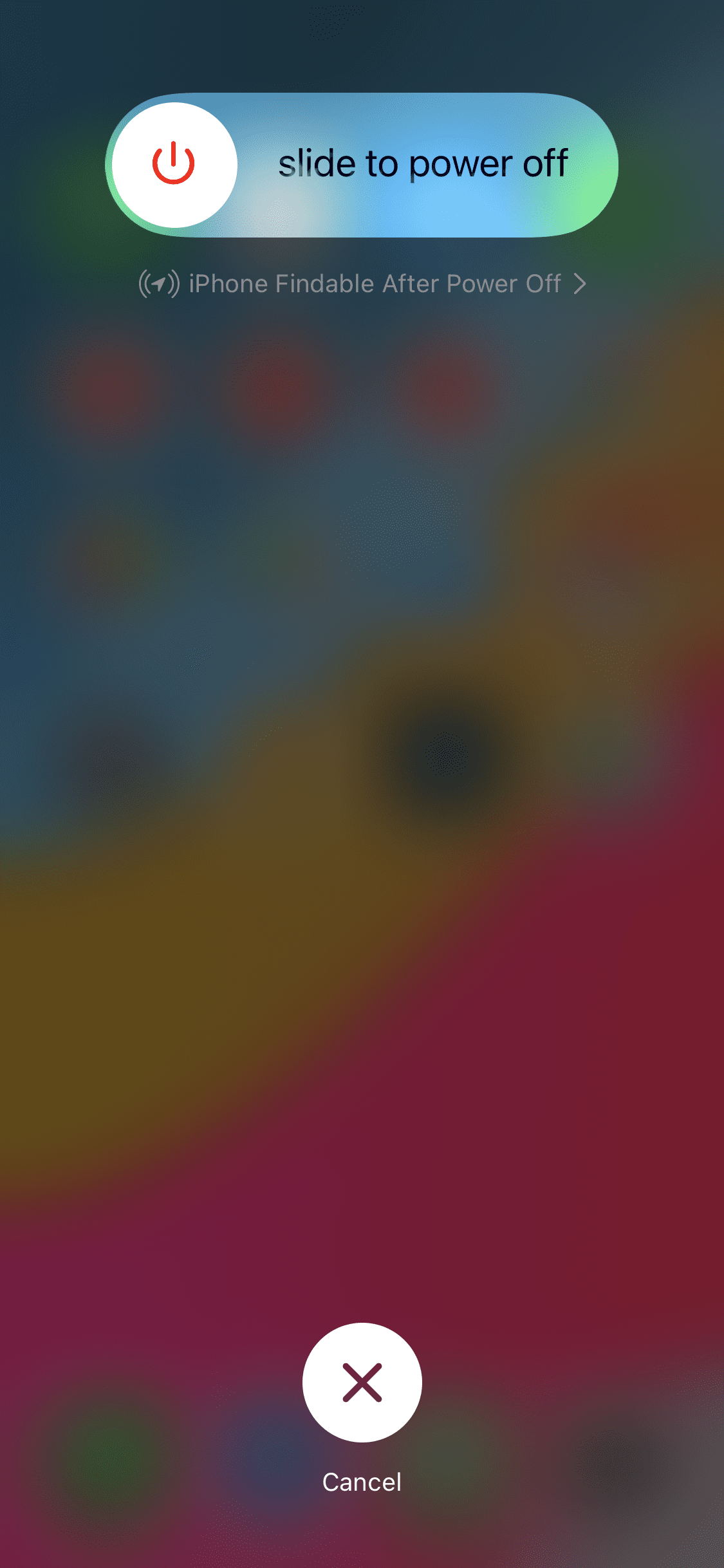
Pour iPhone 6s ou inférieur :
Appuyez et maintenez le bouton Accueil et le bouton d’alimentation en même temps. Relâchez-les lorsque vous voyez le logo Apple.
Pour iPhone 7 :
Maintenez enfoncées la touche de diminution du volume et le bouton d’alimentation. Relâchez-les lorsque vous voyez le logo Apple.
Pour iPhone 8 et supérieur :
Appuyez et relâchez la touche d’augmentation du volume, appuyez et relâchez la touche de diminution du volume, puis appuyez et maintenez enfoncé le bouton latéral / d’alimentation jusqu’à ce que vous voyiez le logo Apple.
3. Laissez l’iPhone refroidir s’il fait chaud
Si vous utilisez votre iPhone en continu depuis longtemps, il peut devenir assez chaud. Cela peut rendre l’iPhone temporairement lent ou chauffer encore plus lors de l’utilisation de fonctionnalités gourmandes en ressources telles que l’application Appareil photo ou les jeux. Et l’iPhone peut ne pas activer la lampe de poche LED pour empêcher de mettre plus de charge sur le système.
C’est pourquoi, vous devrez laisser votre iPhone refroidir. Et puis vous pouvez le redémarrer pour essayer d’utiliser la lampe de poche.
4. Rechargez la batterie de votre iPhone
Lorsque la batterie de votre iPhone descend en dessous d’un certain pourcentage, iOS désactive automatiquement certaines fonctionnalités pour éviter une décharge supplémentaire de la batterie.

Donc, si le niveau de la batterie de votre iPhone est inférieur à 10 %, connectez-le au chargeur et rechargez-le avant d’utiliser la lampe de poche.
5. Augmentez la luminosité de la lampe de poche à partir du centre de contrôle
iOS a une petite fonctionnalité intéressante où vous pouvez faire varier l’intensité de la lampe de poche directement depuis le centre de contrôle. Si l’intensité ou la luminosité de votre lampe de poche est plus faible que d’habitude, voici comment vous pouvez l’augmenter.
Étape 1: Accédez au centre de contrôle en balayant vers le bas depuis le coin supérieur droit de votre écran si votre iPhone a Face ID. Si votre iPhone dispose d’un bouton d’accueil, balayez vers le haut depuis le bas de l’écran.
Étape 2: Appuyez et maintenez le bouton de la lampe de poche, et un curseur apparaîtra sur l’écran.
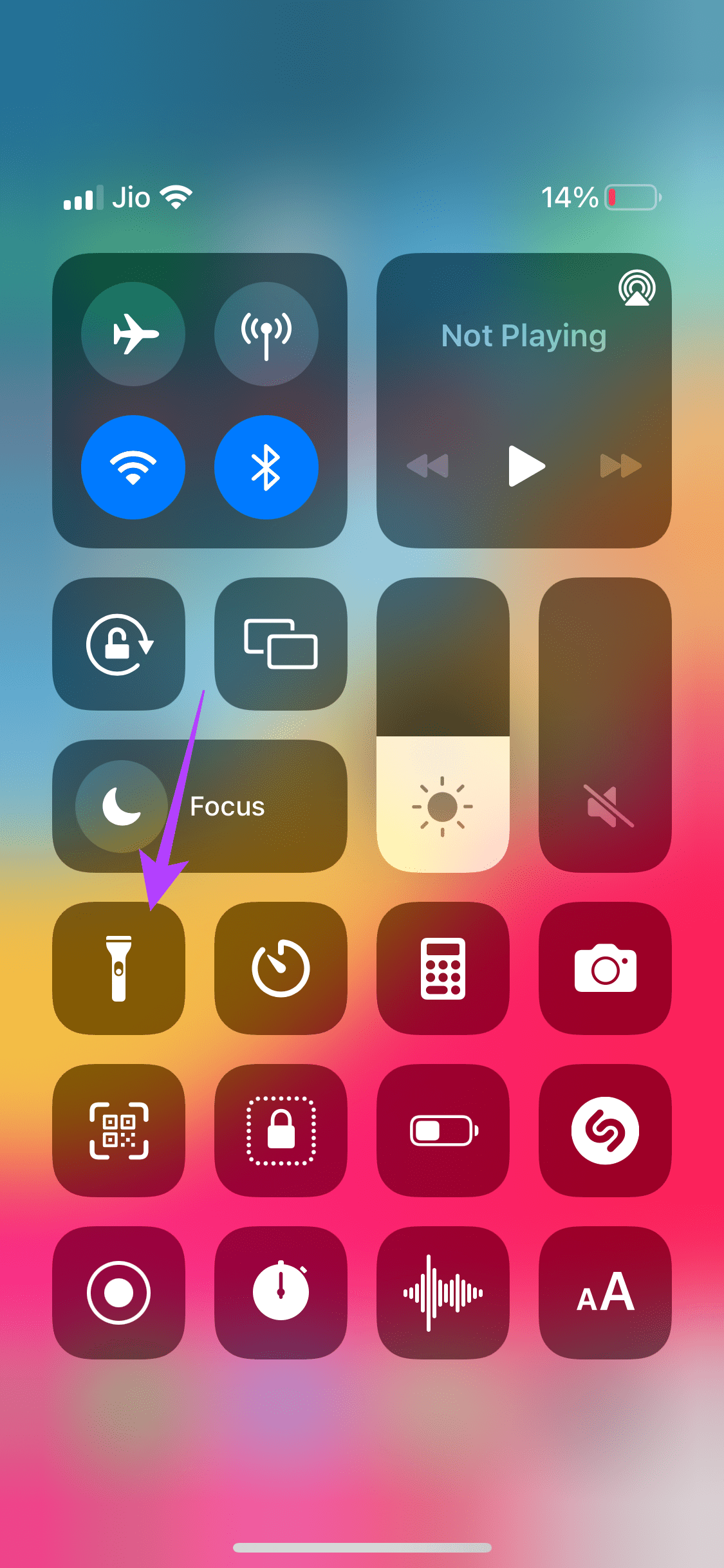
Étape 3: Utilisez ce curseur pour augmenter la luminosité de la lampe de poche. Balayez jusqu’à la fin du curseur pour une intensité maximale.
6. Mettez à jour l’iPhone vers la dernière version iOS
Une version particulière du logiciel peut avoir causé un problème avec le fonctionnement de la lampe de poche. La mise à jour de votre iPhone avec le dernier logiciel peut résoudre ces problèmes.
Étape 1: Ouvrez l’application Paramètres sur votre iPhone et sélectionnez Général.
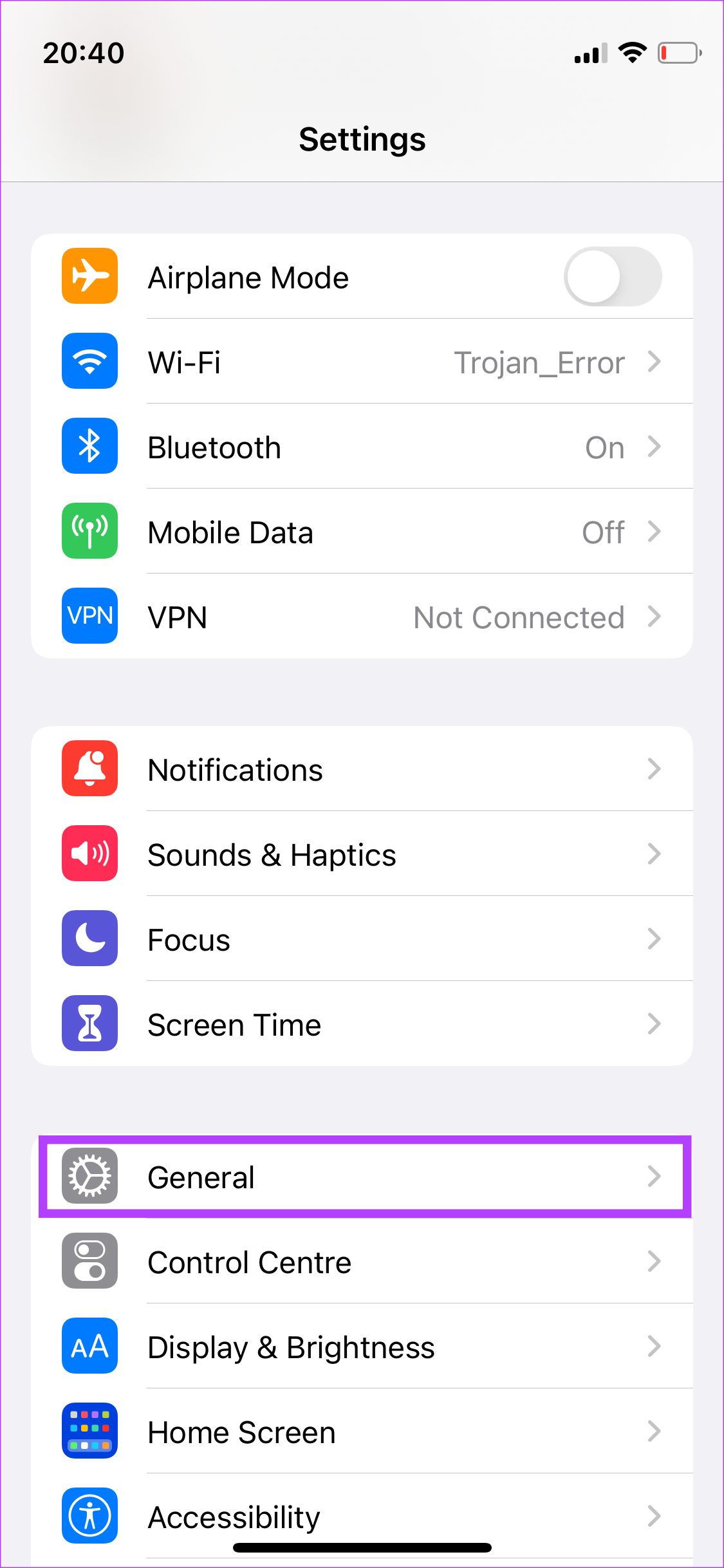
Étape 2: Appuyez sur Mise à jour du logiciel.
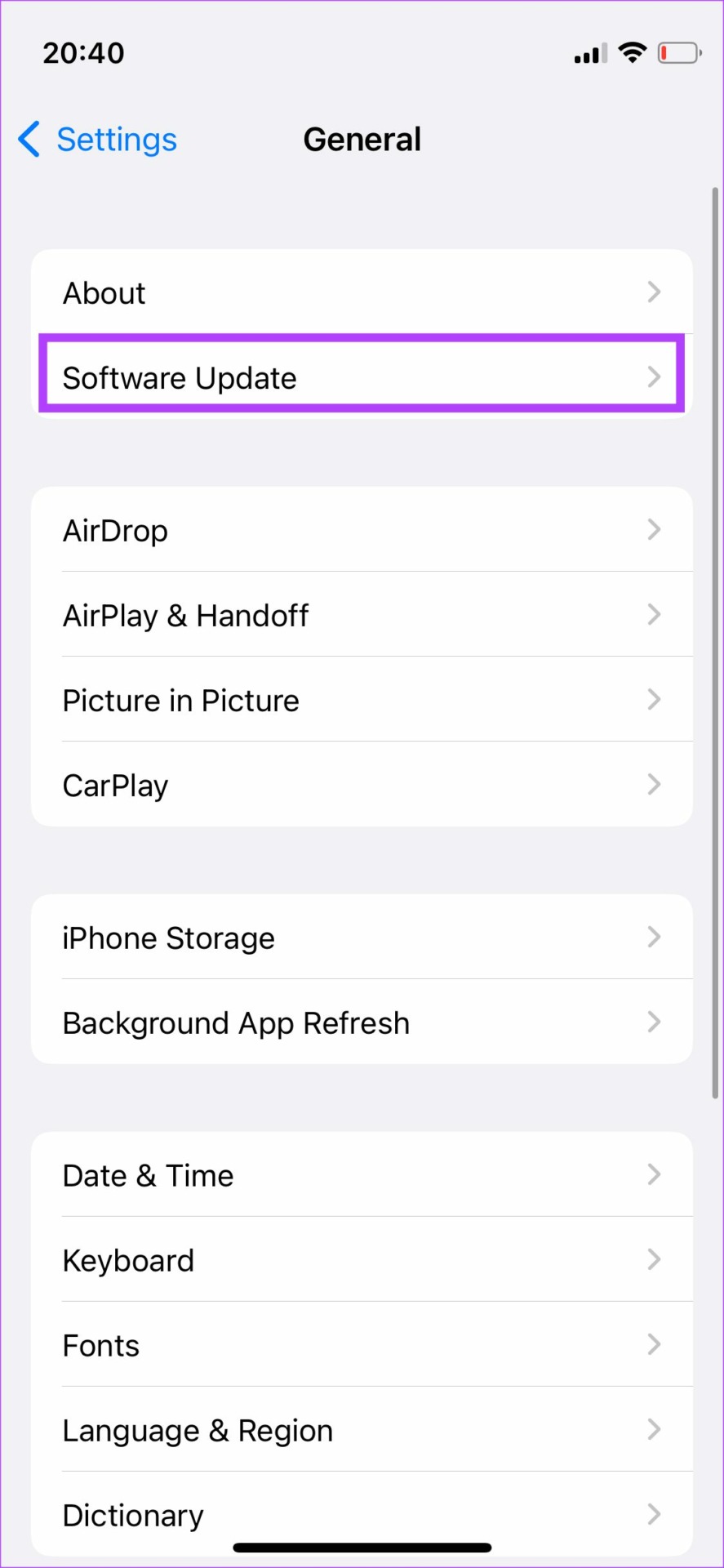
Étape 3: Si une nouvelle mise à jour est disponible, elle y sera répertoriée. Sélectionnez Installer et attendez la fin de l’installation.
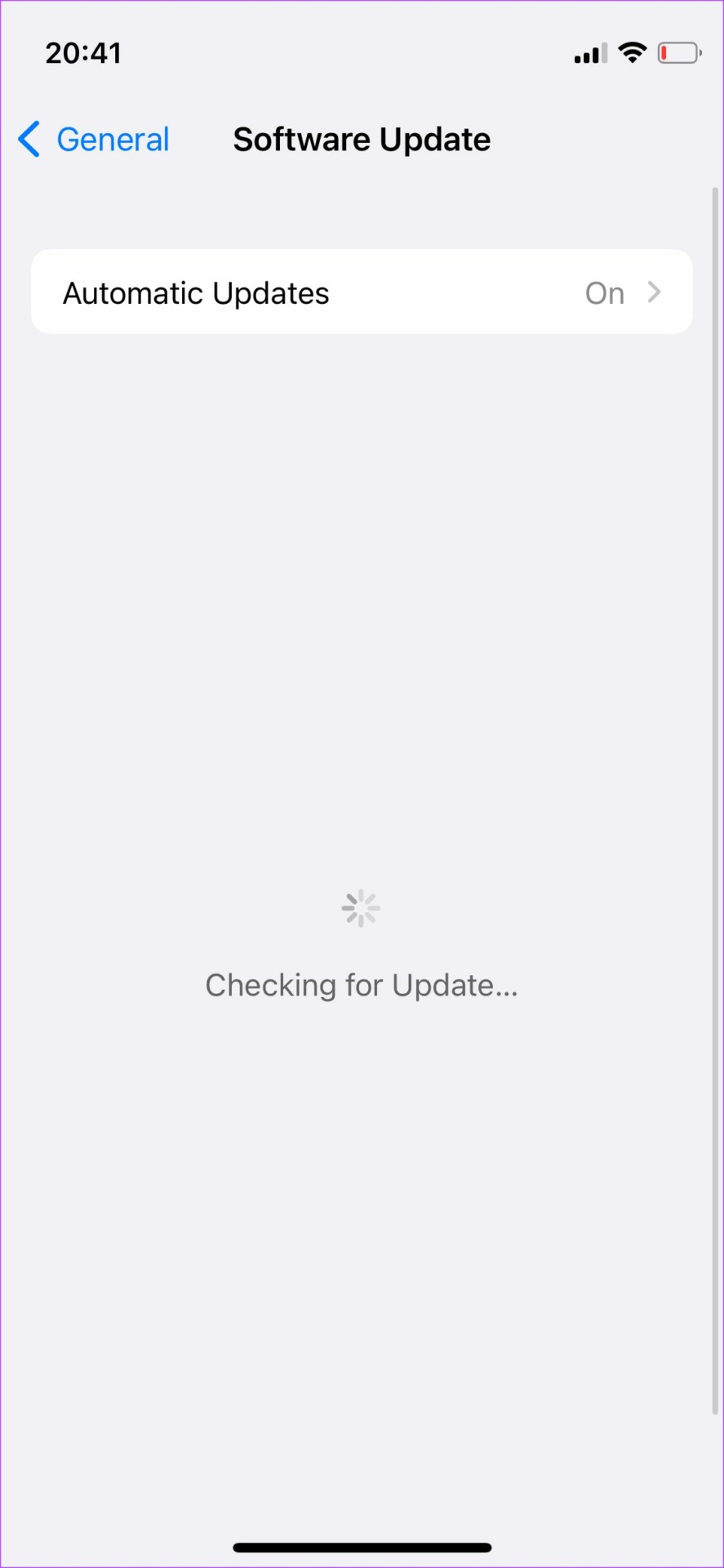
7. Utilisez le flash dans l’application Appareil photo, puis activez la lampe de poche
Un bon moyen de tester si la LED de la lampe de poche fonctionne ou non consiste à essayer d’utiliser le flash dans l’application appareil photo. Voici comment procéder.
Étape 1: Ouvrez l’application Appareil photo sur votre iPhone.
Étape 2: Appuyez sur l’icône du flash dans le coin supérieur gauche de l’écran pour l’activer.
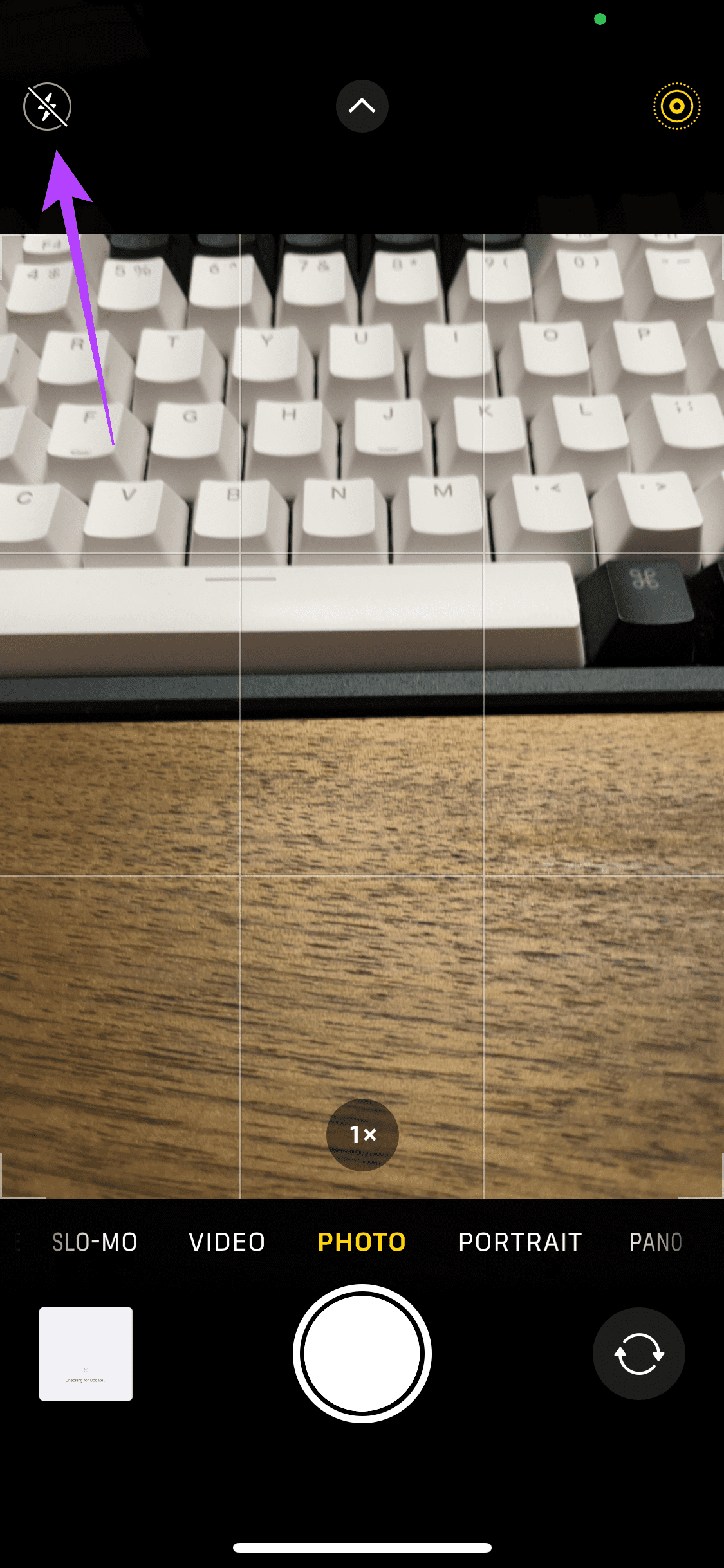
Étape 3: Ensuite, appuyez sur la petite flèche en haut pour afficher des paramètres supplémentaires.
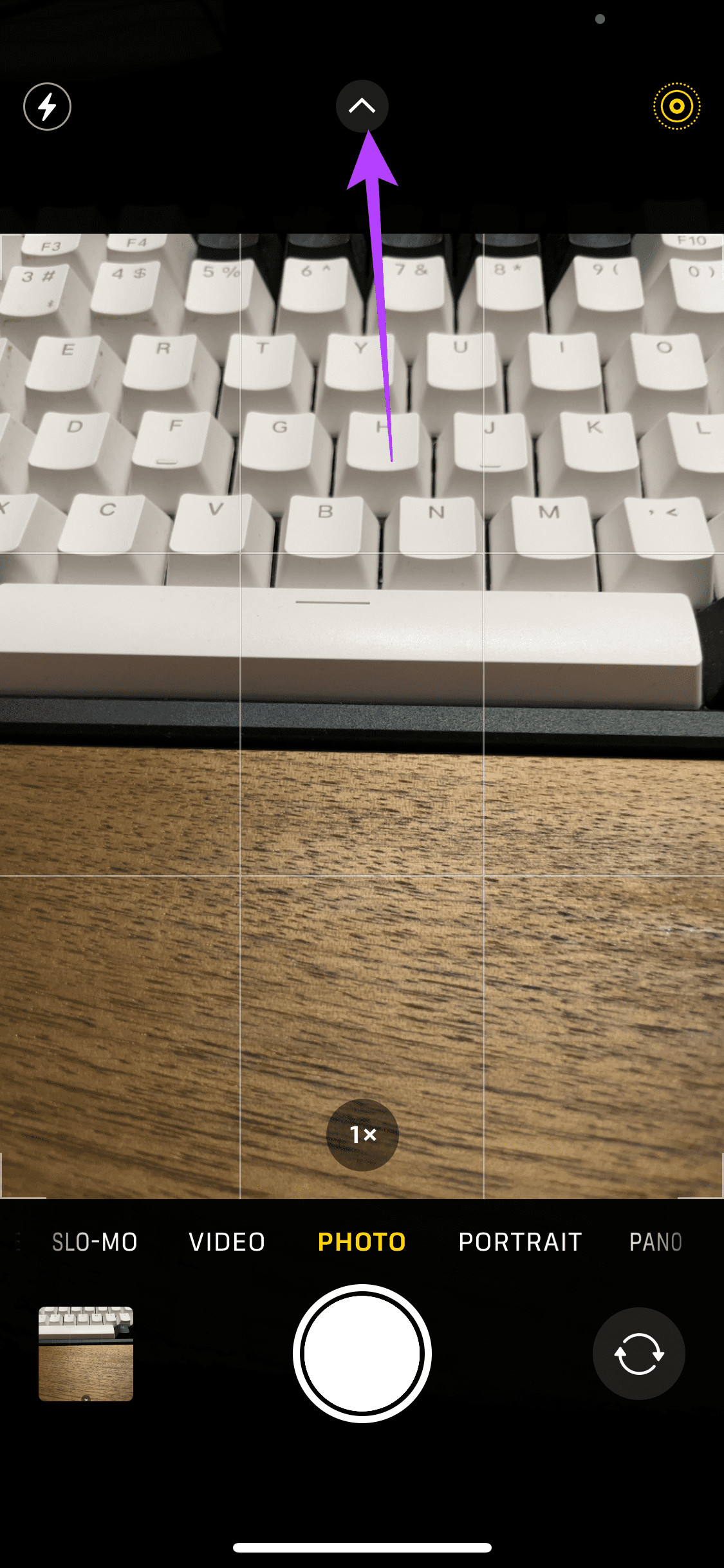
Étape 4: Sélectionnez l’icône de flash qui apparaît en bas.
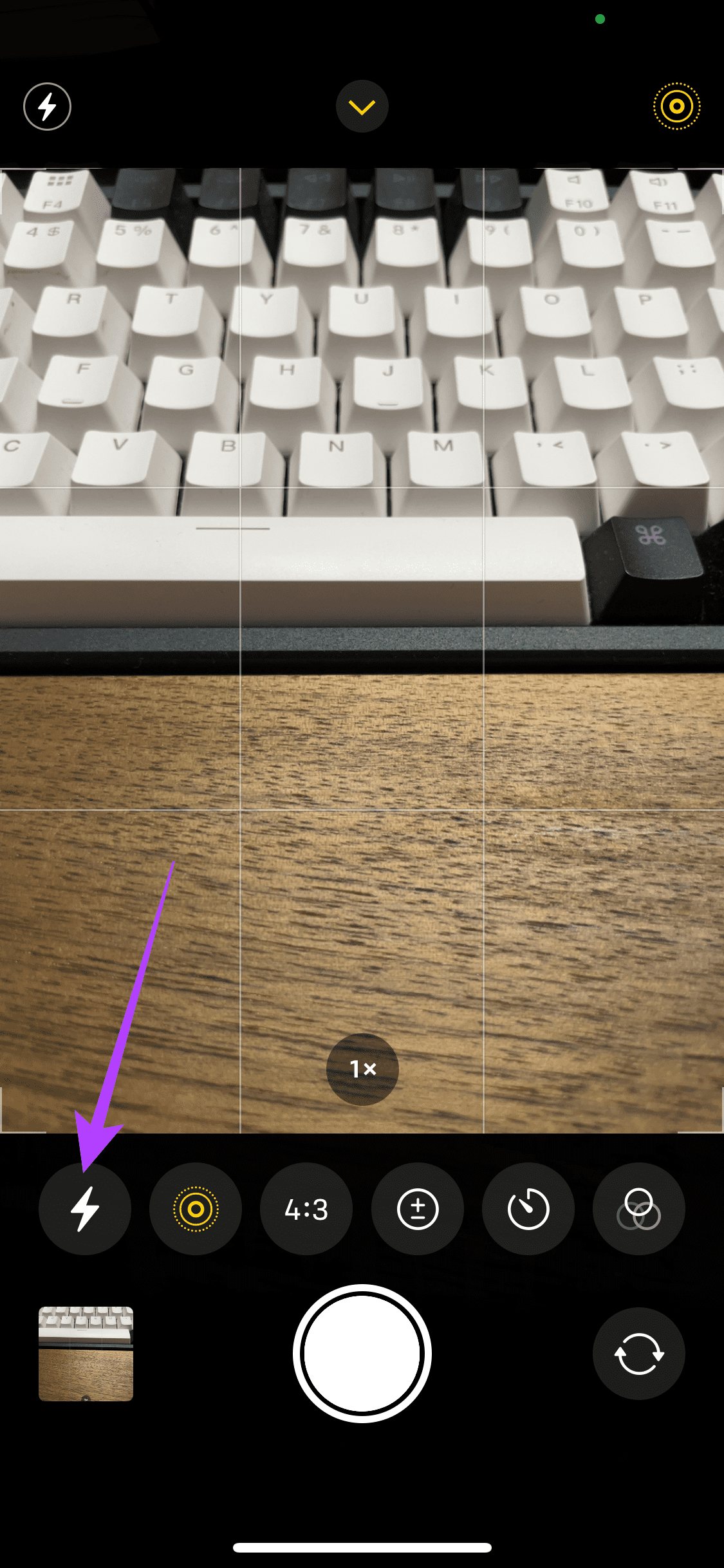
Étape 5 : Maintenant, sélectionnez l’option Activé.
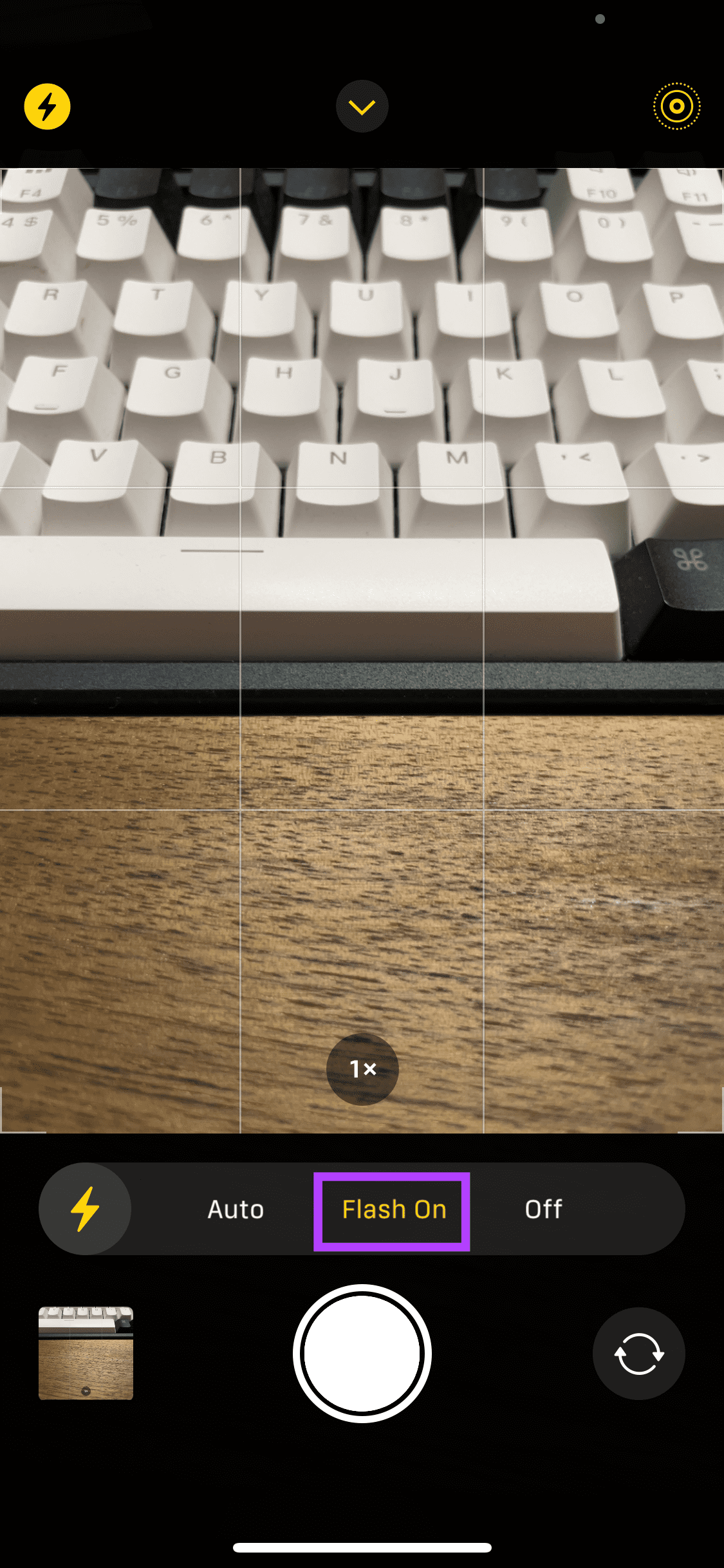
Étape 6 : Cliquez sur une image et voyez si le flash s’active.
Si le flash a fonctionné en cliquant sur l’image, cela signifie que votre LED fonctionne bien. Fermez l’application appareil photo maintenant et essayez d’activer la bascule de la lampe de poche.
Trouvez votre chemin dans l’obscurité avec la lampe de poche de l’iPhone
La lampe de poche de votre iPhone devrait maintenant fonctionner normalement après avoir effectué ces étapes. Si la lampe de poche ne fonctionne toujours pas après avoir essayé toutes les solutions, nous vous recommandons d’apporter votre iPhone à un centre de service agréé pour le faire vérifier et réparer.











Je viens en aide à des personnes qui ont des difficultés avec leur iPhone et franchement je ne connaissais pas ces fonctionnalités. Merci !